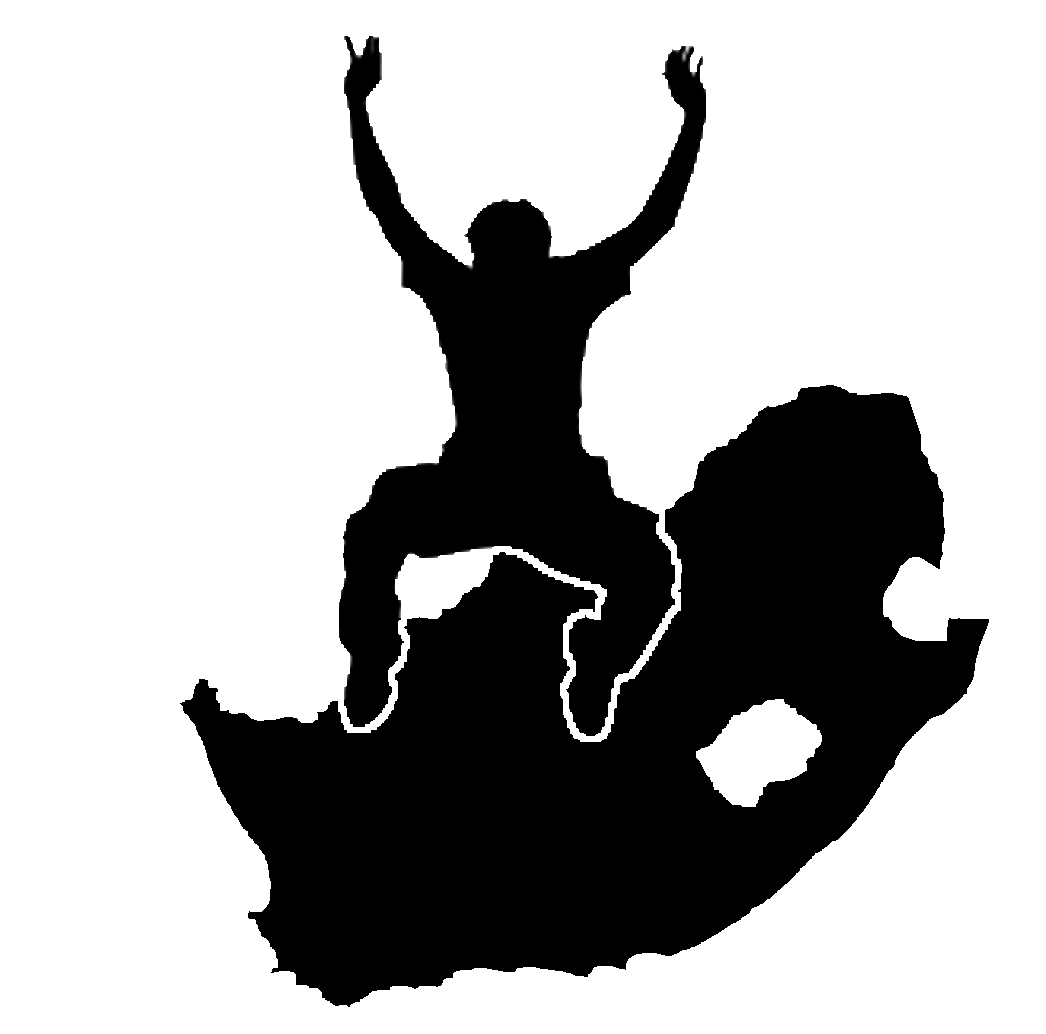GIS入門¶
目的: |
GISとは何か、何ができるのかを理解する。 |
|
キーワード: |
GIS, コンピュータ, 地図, データ, 情報システム, 空間解析 |
概要¶
ワープロを使用してコンピュータで文章を書いたり扱ったりできるのと同じように、 GIS アプリケーション を使用して 空間情報 を扱うことができます。 GIS とは 地理情報システム (Geographical Information System) のことです。
GIS は以下のものから構成されます。
- 数値データ –-- 地理情報
コンピュータのハードウェアやソフトウェアを使用して表示したり分析したりすることができるもの。
コンピュータハードウェア –-- データの保存や画面表示, データ処理などに使われるコンピュータ.
コンピュータソフトウェア –-- ハードウェア上でデジタルデータ処理を実行することのできるコンピュータプログラム.GISの一部を構成するプログラムはGISアプリケーションと呼ばれます.
GISアプリケーションを使うとコンピュータ上のデジタル地図を開いたり, 新しい空間情報データを作成して地図に加えたり, 必要に応じてカスタマイズした地図の印刷物を制作したり空間解析が出来ます.
GISがどんなに便利なのかちょっと例を見てみましょう. あなたが医療従事者だとして, 患者たちの診療日と自宅の位置を記録しているとします.
経度 |
緯度 |
病気 |
日付 |
|---|---|---|---|
26.870436 |
-31.909519 |
おたふく風邪 |
2008年12月13日 |
26.868682 |
-31.909259 |
おたふく風邪 |
2008年12月24日 |
26.867707 |
-31.910494 |
おたふく風邪 |
2009年01月22日 |
26.854908 |
-31.920759 |
はしか |
2009年01月11日 |
26.855817 |
-31.921929 |
はしか |
2009年01月26日 |
26.852764 |
-31.921929 |
はしか |
2009年02月10日 |
26.854778 |
-31.925112 |
はしか |
2009年02月22日 |
26.869072 |
-31.911988 |
おたふく風邪 |
2009年02月02日 |
26.863354 |
-31.916406 |
水疱瘡 |
2009年02月26日 |
上の表を見ると, 1月と2月には多くのはしかが発症していたことがわかります。医療従事者がそれぞれの患者の家の位置を緯度経度により表形式で記録しています。このデータを GIS アプリケーションで使えば、病気の規則性についてより多くのことを簡単に理解することができるようになります。

こちらの例では GIS アプリケーションで様々な疾病記録を見せています。おたふく風邪患者同士が近くに居住していることが簡単に見て取れます.¶
GISについてより詳しく¶
GIS は比較的新しい分野です。 --- 始まったのは1970年代です。かつてコンピュータによる GIS は、高価なコンピュータ設備のある企業や大学だけで用いられていました。近年では、デスクトップパソコンやノートパソコンを持っていれば、誰でも GIS ソフトウェアを使うことができるようになりました。以前は GIS アプリケーションを使うには多くのトレーニングが必要とされていましたが, 長い時間をかけて使いやすいものとなり、専門家以外でも簡単に始められるようになりました。以上のように GIS はただのソフトウェアではなく、様々な局面でデジタル地理情報データを管理したり扱うことができます。続いてのチュートリアルでは、 GIS ソフトウェアについて見ていきます。
GIS ソフトウェア / アプリケーションとは何か?¶
figure_gis_application では GISアプリケーション とは何なのかという例を示しています。GISアプリケーションは通常、マウスやキーボードで操作のできるグラフィカルインターフェイスのプログラムです。ウィンドウの上部にはファイルや編集といった メニュー があり、クリックすると様々な アクション が並んだパネルが開きます。これらのアクションを通じてGISアプリケーションに何をするのか伝えることができます。例えばメニューから新しいレイヤーを表示させることができます。

アプリケーションのメニューは、マウスでクリックすると、開いて実行可能な操作の一覧が表示されます。¶
ツールバー (マウスでクリックできる小さなアイコンが並んでいるもの) は、通常メニューバーの下に配置され、よく使われる操作が簡単に選べるようになっています。

ツールバーでは、よく使う機能にすばやくアクセスできます。アイコンの上でマウスを停止させると、ふつうはクリックしたときに何が起こるかが分かります。¶
GIS アプリケーションの一般的な機能としては 地図レイヤ の表示があります。地図レイヤはディスク上のファイルやデータベースのレコードとして保存します。通常、それぞれの地図レイヤは現実世界の様々なものを表しています。 –-- 道路レイヤの場合は道路ネットワークを表します。
GIS アプリケーションでレイヤを開くと、 地図ビュー に現れます。地図ビューではレイヤをグラフィック表現で表示します。地図ビューに複数のレイヤを読み込んだ場合は、その上に重なって表示されます。 figure_map_view_towns 、 figure_map_view_schools 、 figure_map_view_railways、 figure_map_view_rivers は複数レイヤが読み込まれた地図ビューです。地図ビューの重要な機能は、拡大表示するズームインとより広域を見るためのズームアウト、そして地図上の移動 (パン) です。
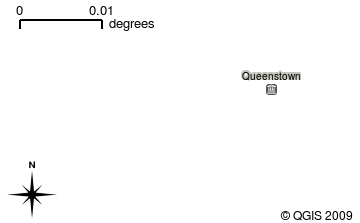
複数のレイヤが読み込まれた地図ビュー。町レイヤが地図ビューに追加されている¶
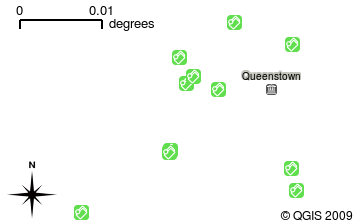
複数のレイヤが読み込まれた地図ビュー。学校レイヤが地図ビューに追加されている¶

複数のレイヤが読み込まれた地図ビュー。鉄道レイヤが地図ビューに追加されている¶

複数のレイヤが読み込まれた地図ビュー。河川レイヤが地図ビューに追加されている¶
GIS アプリケーションで一般的な機能のもう一つは 地図凡例 があります。地図凡例には GIS アプリケーションに読み込まれているレイヤの一覧が表示されます。紙地図の凡例とは異なり、 GIS アプリケーションの地図の凡例または「レイヤリスト」では、並び替え、非表示、表示、グループ化などができます。レイヤーの重なり順は凡例内をクリックすることにより変更できます。 figure_map_legend_before と figure_map_legend_after では GIS アプリケーションの左側に地図凡例が配置されています。レイヤーの重なり順を変えることによりレイヤーの表示のされ方を調整することができます。ここでは河川が道路の下ではなく上に表示されています。
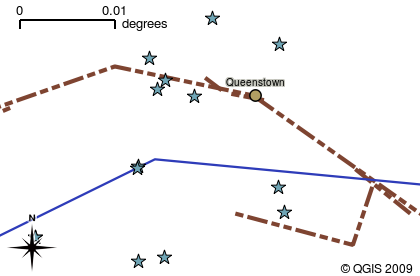
GISソフトウェアにより簡単にシンボル変更ができます --- 道路情報の表示.¶

レイヤーの重なり順の変更により道路の描かれ方を調整できます.重なり順を変更前は河川が道路の下に描かれています¶
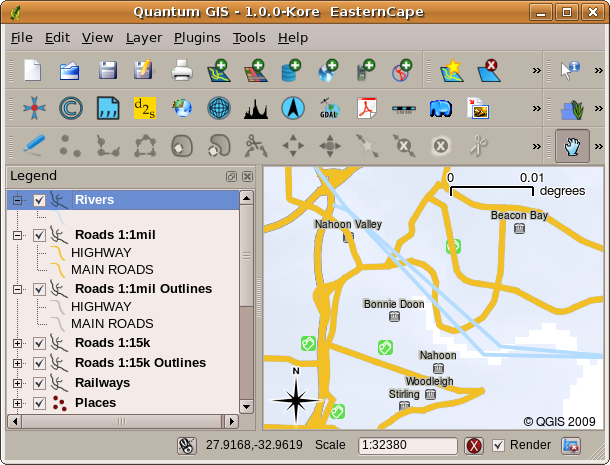
レイヤーの重なり順の変更により道路の描かれ方を調整できます.重なり順を変更後は河川が道路の上に描かれています¶
GISアプリケーションを入手してみよう¶
数多くの GIS アプリケーションが存在します。洗練された機能を持ち1ライセンス当たり7万円ほどかかるものもあります。一方で、無料で手に入れられるものもあります。どの GISア プリケーションを選択するかはどの程度の予算を用意できるかによります。このチュートリアルでは QGIS アプリケーションを用います。 QGIS は完全にフリーであるため、コピーしたり友人にシェアすることが自由にできます。もしあなたがこのチュートリアルを印刷物として手に入れた場合は, QGIS のコピーも一緒に手に入れていることと思います。そうでない場合も、インターネットにアクセスすることができれば、いつでもダウンロードページ https://www.qgis.org/ にアクセスすることで無料で手に入れることができます。
GISデータ¶
それではGISとは何か, GISアプリケーションは何ができるのかわかってきたところで GISデータ について説明をしていきます. データは 情報 と言い換えることもできます. GISで使われる情報というのは地理的な側面を持っています. 医療関係者についての例では, 以下のような症例リストを作りました:
経度 |
緯度 |
病気 |
日付 |
|---|---|---|---|
26.870436 |
-31.909519 |
おたふく風邪 |
2008年12月13日 |
経度及び緯度の列は 地理情報データ を持っています.病気と診療日の列は 地理情報ではないデータ です.
GISの一般的な機能としては地理情報以外のデータを地理情報データに関連付けができることです.紙地図では難しい位置と他の多くの情報の関連付けも, GISアプリケーションでは可能です.例えばこの例での医療従事者の方たちは患者の年齢や性別といったデータを表データとして持っており, GISアプリケーションを使うことで性別や症例などにもとづいて表示を切り替えることができます.つまりGISアプリケーションで地理情報以外のデータを地理情報と関連付けることで様々な可視化をすることができます.
GISシステムでは様々な種類のデータを扱うことができます. ベクターデータ は, コンピュータメモリ上に連続した X, Y 座標の組み合わせで構成されるデータです.ベクターデータは点, 線, エリアといったものを表現するのに使われます. figure_vector_data ではいろんな種類のベクターデータをGISアプリケーションで表示しています. ベクターデータについてはこの後のチュートリアルでより詳しく見て行きます.
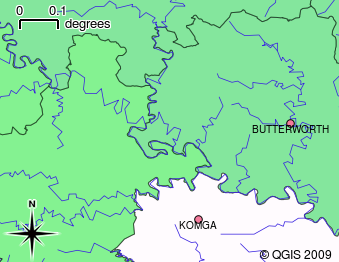
ベクターデータによる点 (町など) , 線 (河川など) , エリア (行政区) などの表示¶
ラスターデータ は値のグリッドとして格納されます。地球のまわりを周回している衛星には多くの種類があり、それらによって撮影された画像はGIS上でラスターデータとして見ることができます。ラスターデータとベクターデータの違いで重要なこととして、ラスターデータの場合はズームインをし過ぎると格子状の模様が見えてきます(図 figure_raster_data と figure_raster_data_zoom 参照)。実はこれらの格子はそれぞれデータを持つグリッドで、ラスターデータを構成するものです。ラスターデータについては後ほどのチュートリアルでまた詳しく取り上げることにします.

衛星画像のラスターデータ.こちらは東ケープの山岳地帯です.¶
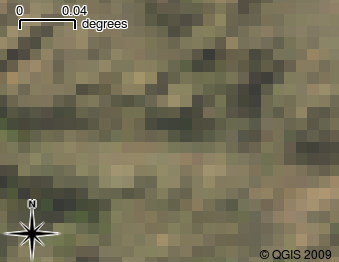
同じラスターデータを拡大したもの.グリッドの性質を示す.¶
わかりましたか?¶
ここでは以下のことを学びました:
GIS とはコンピュータ・ハードウェア, ソフトウェア, 地理情報のシステムです.
GISアプリケーション は地理情報データを見ることを可能にし, GISの重要な部分を占めます.
GISアプリケーションは通常、 メニューバー 、 ツールバー 、 地図ビュー 、 凡例 から構成されます.
GISアプリケーションで使用される地理情報データには ベクターデータ と ラスターデータ があります。
地理情報 データは 地理情報ではない データと関連付けることができます。
やってみよう¶
ここでは人に教える際のアイデアいくつか述べていきます:
地理情報: このチュートリアルで示すように、GISのコンセプトを示す概念です. なぜ紙地図よりGISの方が便利なのか, GISを学習する人たちに3つ理由を考えさせてみて下さい. 以下にはいくつかの例を示します:
GISアプリケーションを用いることで, 同じデータから様々なタイプの地図を作ることができます.
GISはすばらしい可視化ツールで, データそのものやそれらが空間的にどのような関係性を持っているのか(例えば先ほど示した病気の拡大など)をしめすことができます.
紙地図はファイルにして保管しなければならず, 見られるまでに時間がかかります. GISは非常に大きな量の地図データから興味のある地域を簡単に素早く探して見ることができます.
地理学: あなたやあなたの生徒たちはどのように衛星データからラスターデータを活用できると思いますか?ここではいくつかアイデアを述べていきます:
災害発生時, 対象地域を見るのにラスターデータは便利で, 最新の洪水発生時の衛星画像をにより人々がどのあたりで救助を必要としているのか見ることができます.
人は植物や動物に害を及ぼす危険な化学薬品の廃棄などといった環境に悪影響をもたらす行為をすることがあります. こういった問題は, 衛星画像のようなラスターデータをつかって観測することができます.
都市計画を行う人にとっては衛星画像といったラスターデータを使うことにより, どこに居住区域が存在するのかを把握し, インフラ計画に役立てることができます.
考えてみよう¶
もしコンピュータが利用できない場合でも、このチュートリアルの多くの項目は、OHPとシートを使って、レイヤー情報の重ね合わせを同様におこなうことで再現可能です。 ですが、GISについて正しく理解する目的ならば、コンピュータを使って学ぶ方がよいでしょう。
より詳しく知りたい場合は¶
書籍: Desktop GIS: Mapping the Planet with Open Source Tools.(デスクトップGIS:オープンソースツールで地球を地図化する) 著者: Gary Sherman. ISBN: 9781934356067
QGISユーザーガイドでは, QGISについてより詳細な情報が含まれています.
次は?¶
この後のセクションではもっと詳しくどうやってGISアプリケーションを使うのか掘り下げていきます. すべてのチュートリアルはQGISで行われています. 次はベクターデータを見てみましょう!